Éditeur Wix : Ajouter et configurer un menu de page
5 min
Dans cet article
- Étape 1 | Configurer des sections et des ancres sur votre site
- Étape 2 | Organiser les ancres dans le panneau des calques
- Étape 3 | Ajouter un menu de page
- Étape 4 | Gérer les éléments du menu
Les menus de page offrent aux visiteurs un moyen pratique et original de naviguer sur votre site. Les menus de page flottent sur votre page et sont donc toujours visibles pour vos visiteurs lorsqu'ils naviguent sur le site. Ils sont surtout utiles sur les sites d'une page qui contiennent plusieurs sections et ancres.
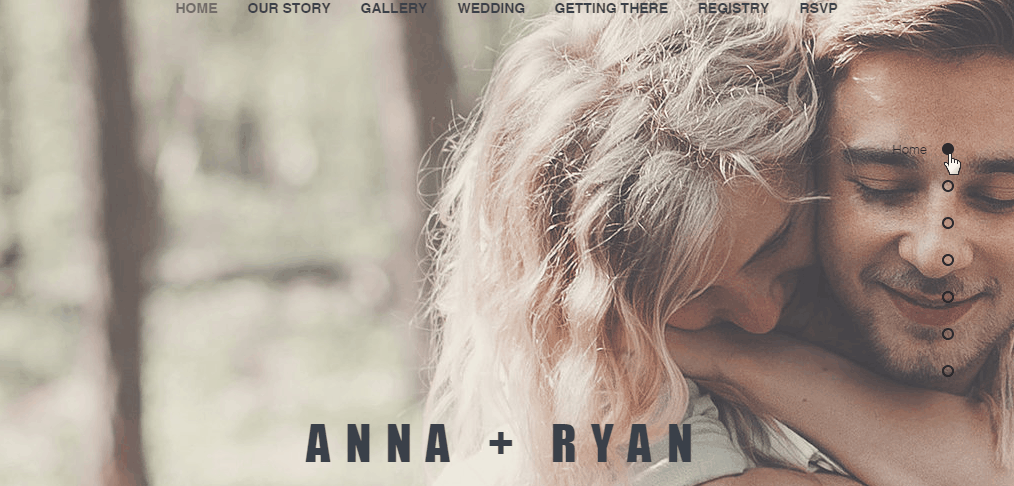
Remarque :
Les menus de page ne s'affichent pas sur votre site mobile.
Étape 1 | Configurer des sections et des ancres sur votre site
La première étape de la configuration d'un menu consiste à ajouter des ancres et des sections sur votre site. Les sections sont les éléments constitutifs de vos pages. Utilisez-les pour organiser et afficher votre contenu et vos informations.
Les ancres servent à marquer toutes les autres informations qui peuvent ne pas se trouver dans des sections, telles que des galeries ou des vidéos. Vous pouvez créer votre site avec des sections ou des ancres, ou les deux.
Cliquez ci-dessous pour en savoir plus :
Ajouter une section
Ajouter une ancre
Important :
Nous vous recommandons de ne pas fixer plus de 1 ancre à un segment de votre site. Le fait d'en joindre plusieurs peut poser des problèmes aux visiteurs qui utilisent des lecteurs d'écran ou des claviers pour naviguer.
Étape 2 | Organiser les ancres dans le panneau des calques
Après avoir placé des ancres sur les pages de votre site, ouvrez le panneau Calques pour les organiser. Vos ancres doivent être placées juste au-dessus de la section, de la bande ou de l'élément concerné. Cela garantit que lorsque les visiteurs cliquent dessus dans le menu, ils sont redirigés vers le contenu correct.
Vous souhaitez réorganiser vos sections ?
Cliquez sur la section correspondante dans l'Éditeur, puis cliquez sur le bouton Monter  ou Déplacer vers le bas
ou Déplacer vers le bas  pour réorganiser les sections de votre page. En savoir plus sur la réorganisation des sections
pour réorganiser les sections de votre page. En savoir plus sur la réorganisation des sections
Pour organiser les ancres de votre site :
- Cliquez sur l'icône Calques
en bas à gauche de l'Éditeur.
- Faites glisser chaque ancre pour qu'elle apparaisse juste au-dessus de la section, de la bande ou de l'élément concerné.
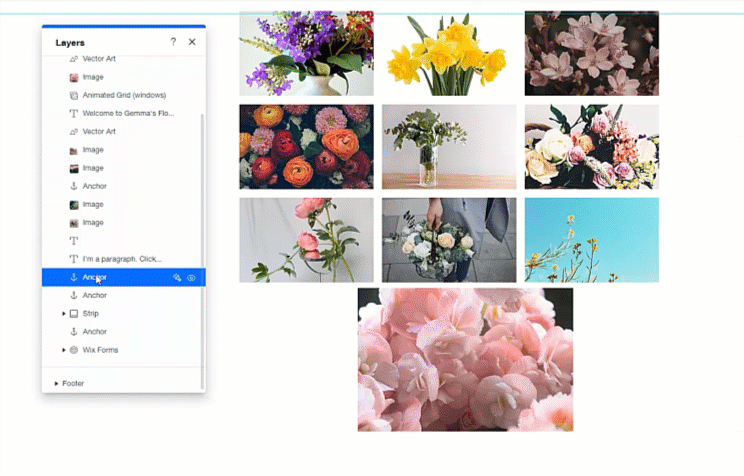
Étape 3 | Ajouter un menu de page
Après avoir ajouté des ancres ou des sections à votre site, ajoutez un menu de page pour les afficher et les répertorier. Le menu est épinglé à l'écran, il est donc toujours visible sur votre site. Cela facilite la navigation pour vos visiteurs et vous pouvez toujours modifier l'emplacement du menu si nécessaire.
Pour ajouter un menu :
- Cliquez sur Ajouter des éléments à gauche de l'Éditeur.
- Cliquez sur Menu et ancre .
- Cliquez sur Menu de page.
- Cliquez sur le menu sélectionné ou faites-le glisser pour l'ajouter à votre site.
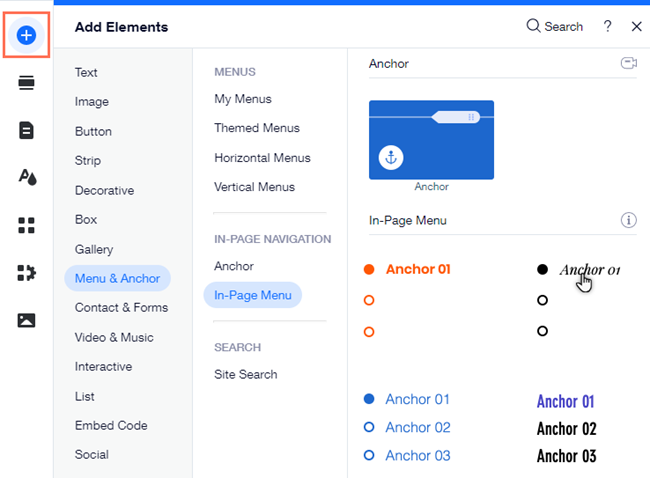
Étape 4 | Gérer les éléments du menu
Par défaut, toutes les ancres et sections sont affichées dans votre menu de page. Vous pouvez gérer les ancres et les sections de vos menus de page en ajoutant de nouveaux éléments ou en les supprimant si nécessaire.
Remarque :
Vos ancres et sections sont affichées dans le menu dans l'ordre où elles apparaissent sur la page (de haut en bas). Il n'est pas possible de modifier l'ordre des ancres / sections dans un menu de page.
Pour gérer les éléments du menu de page :
- Cliquez sur le nouveau menu de la page.
- Cliquez sur Gérer le menu.
- Choisissez comment vous souhaitez gérer vos éléments :
- Afficher / masquer un élément : Cochez ou décochez la case à côté de l'ancre / de la section pour l'afficher ou le masquer.
- Ajouter une autre ancre à la page : Cliquez sur Ajouter une nouvelle ancre pour créer une nouvelle ancre et l'afficher dans le menu.
Suggestion : Les nouvelles ancres sont automatiquement ajoutées en haut de votre page. Vous pouvez ajuster leur position en les faisant glisser. - Ajouter une autre section à la page : Cliquez sur Ajouter une nouvelle section pour créer une nouvelle section et l'afficher dans le menu.
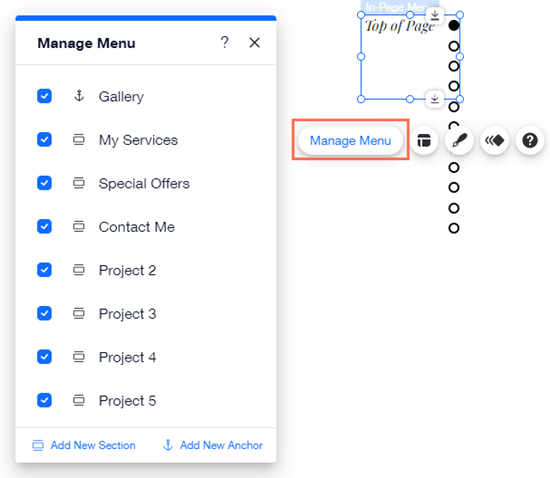


 à gauche de l'éditeur.
à gauche de l'éditeur.